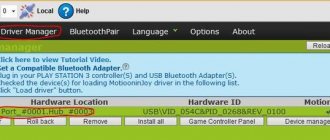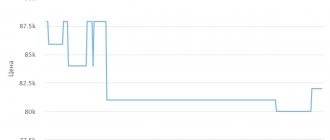Xpadder – это программа для эмуляции (подстройки) кнопок геймпада или джойстика к клавиатуре компьютера. Эта утилита настраивает его под определённые кнопки клавиатуры. Пользователь создаёт конфигурационный файл для своего профиля и играет на джойстике, как на клавиатуре. Программа подходит для настройки различных типов контроллеров.
Возможности:
- Xpadder обеспечивает настройку любой модели геймпада.
- В программе есть функции для подстройки дополнительных кнопок контроллера.
- Пользователь запускает игру, которая не поддерживает джостик.
- Эмуляция клавиш клавиатуры и мышки на контроллере, штурвале, руле и других устройствах управления.
- Одновременное использование мышки и геймпада в современных играх, которые не поддерживают обычное управление на клавиатуре.
- Xpadder настраивает конфигурацию для нескольких джостиков.
- Создание собственного профиля для игры.
- Запуск программы на 32 и 64-битных операционных системах.
- Сохранение настроек и поддержка подключения 16-ти устройств.
- Подстройка для отклика нажатия и вибрации.
- Смена темы оформления и русский интерфейс.
- Запуск программы в разных игровых эмуляторах.
- Игра на контроллёрах с плохой оптимизацией к устройству.
- Пользователь играет на джойстике в сети и оболочке «dos игры».
- Настройка «быстрых клавиш» геймпада обеспечивает управление, как пультом для видеоплеера.
- Поддержка личных профилей для устройств под приложение на оболочке win.
Как пользоваться
Сначала нужно скачать Xpadder. Потом подсоединить джостик и инсталлировать на него драйверы. После установки драйверов, нужно выбирать папку для работы утилиты. Далее скопирать файл Xpadder_5.7.exe. в выбранную папку. Запустить его, щёлкнуть трижды по зелёным кнопкам, чтобы выбрать русскоязычный интерфейс.
- В окне указывам место для сохранения конфигурационных настроек геймпада.
- Потом «присваиваем» файлы к профилю *.xpadderprofile *.xpaddercontroller, нажав «Ассоциировать».
- Затем щёлкаем небольшую иконку джойстика, которая расположена вверху справа и нажимает на пункт «Новый».
- Войдя во вкладку «Стики», нажимаем галочку включено на запрос «Жми стик влево».
- Во вкладке «крестовина», создаём настройку с пункта, описанного выше, и прописывает кнопки геймпаду.
- Далее назначаем кнопки, используя мышь (геймпад) и нажимает «Применить».
- В главном окне, щёлкаем на знак ключа (правый верхний угол) и переходим во вкладку с темами, чтобы выбрать картинку.
- Если настройки не сохраняются — запускаем Xpadder от имени администратора.
Проверка геймпада
Последнее обновление 23 августа, 2020_
Правильно ли работает геймпад для ПК, DualShock для PS3, PS4, контроллер для Xbox, джойстик, руль и педали, другое игровое устройство? Этими способами проверки вы убедитесь в работоспособности кнопок, стиков, наличии вибрации:
- . Узнать где на джойстике / геймпаде кнопки 1, 2, 3 … 16.
Проверка игровых устройств средствами Windows
Откройте – Панель управления\ Все элементы панели управления\ Устройства и принтеры\ находим свой геймпад\ пкм – Параметры игровых устройств управления.
поочередно нажимая все кнопки убедитесь в их работоспособности.
При неправильной работе элементов управления джойстика его необходимо откалибровать – для этого в Свойства контроллера нажмите Калибровать.
откалибровать установленное игровое устройство
Программа для проверки геймпада
JoyTester – это удобное приложение, которое позволяет вам проверить, работает ли ваш джойстик в соответствии с его параметрами. Программа предназначена для автоматического обнаружения контроллера, подключенного к компьютеру, для предоставления информации о его состоянии.
Вы можете использовать этот инструмент, если обнаружите, что панель управления Windows не предоставляет вам всю информацию о вашем устройстве.
не вносит заметных изменений в доступные данные, но предоставляет некоторые дополнительные элементы. Его главная цель – проверить, правильно ли работает ваше устройство.
Для пользователей Mac тестер джойстика и геймпада
–
По сути, главное окно приложения отображает те же данные, которые реорганизованы в несколько ином макете. Вы можете просмотреть светодиодные индикаторы кнопок и указатель точки обзора, которые позволяют обнаруживать неисправные при их использовании.
Программа может отображать отклик максимум для десяти кнопок, а отображение точки обзора позволяет просматривать траекторию движения стиков. На правой боковой панели отображаются дополнительные пункты, такие как аппаратные возможности и диапазон определенного контроллера, выраженный в числовом выражении.
Числовые значения позволяют оценить чувствительность определенной кнопки и посмотреть, доступен ли пользователю весь диапазон движения. Зная показания датчиков, которые описывают действия кнопки, можно использовать их для сравнения производительности контроллера.
Хотя приложение Joystick Tester не отображает очень разные сведения о контроллере, оно по-прежнему позволяет проверять функции как аналоговых, так и цифровых USB-устройств. Он прост в использовании и предоставляет всю информацию в едином интерфейсе без какой-либо настройки.
Вы должны использовать эту программу, когда опробуете новый игровой контроллер или проверяете функциональность старого джойстика.
Онлайн проверка игрового устройства
Подключите геймпад к компьютеру и нажмите любую кнопку, когда перейдете на сайт . Проверьте работу кнопок – здесь же можно посмотреть их нумерацию с 1 … до 17, стиков, бамперов, триггеров и вибрацию геймпада:
кнопки на геймпаде 1, 2, 3, 4, 5 ÷ 17 и 2 стика, проверка вибрации – для этого нажмите TEST Vibration.
Скачать
В программе Xpadder простой и удобный интерфейс. Быстрая настройка джойстика или геймпада любой модели. Универсальная подстройка клавиш геймпада под клавиши клавиатуры.
| Операционная система: | Windows 7, Vista, 8, 10, Microsoft Office |
| Язык программы: | Русский |
| Лицензия: | Бесплатно, торрент |
Многопрофильная поддержка, которая обеспечивает подключение до 16 игровых устройств. Утилита поддерживает изменение и сохранение конфигурационного файла для каждого профиля. Программа Xpadder подходит для неопытных пользователей компьютера.
Обзор лучших игровых геймпадов
Как я уже говорил, геймпад – особенная вещь на рынке компьютерных девайсов. Представлю вам те модели, что на мой взгляд, заслуживают вашего внимаия.
Джойстик для компьютера — Microsoft Xbox ONE Controller for Windows
Microsoft Xbox One Controller for Windows — это тот же джойстик, что и на Microsoft Xbox ONE. Если на персональном компьютере установлена операционная система Microsoft, то контроллер подойдет и для ПК. Очень удобно, так как все игры работают с геймпадом без нареканий. Настройки в играх устанавливаются по умолчанию, и при желании возможно перенастроить управление под себя. К минусам можно отнести все, что причислено к версии для Xbox.
Но особенно хочется отметить провод питания:он выполнен из прочного, но гибкого материала, что не допускает сгибов и повреждения. Также на проводе имеется предохранитель, защищающий от резкого рывка джойстика на себя. При резком движении предохранитель на кабеле разъединяется, тем самым не позволяя игровой консоли последовать вслед за контролером. Данная функция удобна, если в доме есть маленькие дети или животные, которые могут зацепить провод.
Отзыв реального покупателяНа консоли мои сыновья играют нечасто, так как она есть только у одного из их друзей. Но вот на компьютере да: подключаются и играют.
Цена: от 3690 руб.
Лучший геймпад для ПК — Microsoft Xbox One Wireless Controller
Компания Microsoft, являясь разработчиком нового геймпада, а также мамой и папой операционной системы, бесспорно добилась лучшей совместимости с играми под Windows. Геймпад от игровой консоли Xbox One Wireless Controller за 3990 руб. претендует на первое место по популярности среди аналогичных устройств. Совместимость же со многими современными играми достигается за счет технологии XInput.
К компьютеру Xbox One Wireless Controller подключается через беспроводную связь Bluetooth или посредством кабеля micro-USB. К сожалению, USB-кабель, как и приемник Bluetooth, не входят в комплект поставки, и их придется приобретать отдельно. Для операционных систем Windows 8 и 10 не нужна ручная установка драйвера геймпада, он установится автоматически. Если же у вас Windows 7, то здесь уже необходимо озаботиться самостоятельной установкой.
Существуют 2 версии геймпада, которые можно различить как по цвету корпуса (белый/черный), так и по названию («S» в наименовании — белый корпус). По некоторым показателям вторая версия стала лучше первой. Кроме того, что теперь для беспроводного соединения есть поддержка Bluetooth, геймпад оснастили аудиоразъемом Mini-Jack для возможности подключения стереогарнитуры. А также улучшение «S» версии коснулось кнопок RB и LB, которые стали еще мягче.
К недостаткам беспроводных геймпадов от компании Microsoft можно вновь отнести элемент питания, в качестве которого выступают обычные пальчиковые батарейки, а не аккумулятор. Но даже с таким очевидным минусом Xbox One длительность игры на одном комплекте составит не менее 30 часов.
Отзыв реального покупателяОчень доволен геймпадом. Вибрация реализована на высшем уровне, есть два дополнительных моторчика для отдачи во время игр. Могу смело советовать к покупке.
Цена: от 3 990 руб.
Лучший проводной геймпад для ПК — Logitech Gamepad F310
Бренд Logitech не нуждается в представлении. Производитель доказал на практике, что умеет делать качественную настольную периферию для ПК. Но давайте сразу о модели.
Одной из особенностей геймпада Logitech Gamepad F310, которая действительно очень радует, является программное обеспечение профайлера. Не все игры для ПК имеют необходимую поддержку для управления геймпадом. С Logitech F310 вам не нужно беспокоиться об этом, поскольку программное обеспечение профайлера позволяет вам настраивать различные кнопки, а также у вас нет необходимости настраивать клавиатуру и мышь. Геймпад имеет полезные режимы ввода. У него есть режимы XInput и DirectInput, которые подходят и старым, и новым играм.
Данное устройство не подключается к компьютеру по беспроводной сети. Кабель F310 имеет длину всего 1,8 метров, но этого должно быть достаточно, если у вас есть передний порт.
Кнопки и дизайн геймпада – это микс из кнопок PS3 и Xbox. Резиновые рукоятки значительно облегчают вам крепкое нахождение устройства в руках, поэтому, если вы играете в гонки, вам не придется беспокоиться о том, что геймпад выскользнет из ваших рук. Судя по отзывам на форуме, геймеры остаются довольны, выбирая Logitech. Качественный, долговечный геймпад, да еще по цене от 1770 руб. — слова тут излишни.
Правда, поскольку геймпад не имеет вибрации, вам будет не хватать тактильных сигналов, используемых некоторыми играми. Например, если противник стреляет в вас с помощью глушителя, без вибрации вы, возможно, не заметите это сразу. Если вы не хотите потерять контактную обратную связь, этот геймпад не для вас.
Вердикт: Logitech F310 является одним из лучших компьютерных геймпадов. Он будет работать с большинством игр благодаря программному профайлеру, устраняя одну из самых больших проблем с компьютерными геймпадами. В нем отсутствует функция вибрации и функция беспроводной связи, но это означает, что вам никогда не придется заменять батареи. Резиновая ручка является полезной функцией, и смешанный дизайн делает этот геймпад очень знакомым, но в то же время новым для пользователей Xbox и PlayStation.
Цена: от 1770 руб.
Лучший геймпад с виброотдачей — Logitech Wireless Gamepad F710
Logitech Wireless Gamepad F710 – беспроводной геймпад с виброотдачей. Джойстик выполнен в цвете серый металлик, а тыльная сторона – в классическом черном. Работает от батареек. Рекомендую сразу запастись аккумуляторами, так как при интенсивном использовании и включенном вибро будете часто менять, а лишние траты ни к чему. Стоит такой геймпад от 3280 руб.
Кнопки устройства похожи на Xbox360, сама форма чем-то напоминает контроллеры PS. Геймпад увесистый и мощный, в комплекте удлинитель (ресивер) для улучшения сигнала и USB-вход для подключения. Драйвера ставятся автоматом – диск не предусмотрен. Отдельно обозначим достоинства модели:
- Добротная сборка. Ничего не люфтит, не скрипит. Прорезиненные вставки по бокам на ручках. Покрытие Soft-touch – приятно держать и ощущать.
- Два режима работы (DInput и Xinput). Первый режим предназначен для старых игр. Второй — подразумевает поддержку всех современных игр. То есть игра автоматом подхватывает джойстик и видит его как геймпад от Xbox360, не надо париться с настройками.
- Дружит со Steam. В Big Picture ведет себя идеально. А кнопка Logitech вызывает оверлей Steam.
- Виброотдача. Ощущения в разы увеличиваются, особенно если резаться в какой-нибудь horror.
- Программируемые кнопки (10 штук). Можно подстроить управление строго под себя – и не нужны никакие эмуляторы.
Хотелось бы описать и минусы. Но их обнаружено не было. Чтобы быть объективным, отмечу следующее: цена все-таки не маленькая, и при расстоянии больше 2-х метров от ПК могут быть задержки отклика (для этого и нужен удлинитель).
Реальная вещь для файтингов, спортивных игр, динамичных платформеров да и практически любого проекта, где удобней играть геймпадом. Как геймер с 15-летним стажем скажу, что продукт достойный.
Цена: от 3280 руб.
Лучший геймпад с сенсорной панелью — Sony DualShock 4 Wireless Controller
Sony DualShock 4 Wireless Controller — это относительная новинка на рынке игровой периферии, а сама серия появилась еще в 1997 году. Отличительная особенность устройств серии — два встроенных моторчика, реагирующие на происходящее в игровом мире по-разному. Смысл этой разработки в качественном улучшении взаимодействия геймера с происходящем в виртуальном пространстве. Отразилось это и на цене — стоит геймпад от 4490 руб.
Функции вибрации. Sony DualShock 4 Wireless Controller выдает небольшие вибрации, которые отлично имитируют выстрелы. С одной стороны, это может помешать геймеру, но с другой — происходящее больше похоже на реальность. Если говорить о гоночных симуляторах, то в случае ДТП произойдет длительное сотрясение устройства, тем самым имитируется руль автомобиля. Приятное и интересное дополнение, для некоторых игроков может стать очень полезным.
Внешний вид. По сравнению с ближайшими предшественниками, дизайн новинки особенных изменений не претерпел. Кнопки точно такие же, неизменными остались их форма, расположение. Кнопки start-select на этом устройстве отсутствуют, что безусловный плюс, так как они давно устарели.
Из ключевых новшеств нужно отметить сенсорную панель, реагирующую на жесты, молниеносно отвечающую на команды, заметно упрощая игровой процесс. Обращает внимание на себя и светящийся элемент контроллера. Индикатор горит зеленым, красным, синим, белым цветами. В игре зеленый может показывать высокий уровень здоровья персонажа, а красный — низкий. Некоторых геймеров эти фонарики могут раздражать, но выключить их нельзя. Для некоторых пользователей это может быть недостатком.
Автономный режим. Sony DualShock 4 Wireless Controller — беспроводной контроллер, и с ним необходимо повозиться, чтобы держать постоянно заряженным. Аккумулятор здесь совсем небольшой — не более 100 мАч. С учетом богатого функционала рассчитывать на долгие часы работы здесь не приходится. Судя по сложившейся у меня практике применения, полностью заряженное устройство отработает около 6 часов подряд.
Отзыв реального покупателяГеймпад оставляет только положительные впечатления! Sony DualShock 4 очень хороший геймпад, он удобно лежит в руке, кнопки тоже удобно нажимать, и они не западают. Но главное, что его почти нереально поломать!
Цена: от 4490 руб.
Контроллер для ПК — Trust Gaming GXT 24
Геймпад Trust Gaming GXT 24 – аналоговый проводной геймпад для ПК, который отличается непревзойденной простотой, практичностью и функциональностью. Производитель яростно заявляет о том, что модель является идеальной для игр в жанре экшн и шутеров. В действительности все именно так! Главное преимущество цифровой панели – эргономность. Компактный размер игрового пульта позволяет удобно расположить его в руке во время игры. Да и цена весьма доступная — от 1290 руб.
Геймпад оснащен двумя аналоговыми джойстиками, а также имеет D-pad на 8 направлений, 4 торцевые кнопки и 12 программируемых, которые позволяют свободно управлять процессом. Но после месяца использования некоторые пользователи отмечают небольшую степень залипания и тугости функционирования крестовины (особенно, кнопки вниз) и центровых клавиш. Многие магазины дают гарантию на товар, поэтому можно попросить обменять геймпад.
Модель имеет отличную поворотную функцию Turbo, которая работает с любой из восьми управляющих кнопок. Панель не требует поиска и установки программного обеспечения, можно сразу подключаться через USB и начинать играть. Цельная конструкция отличается плотностью и крепостью, резиновое покрытие исключает скольжение устройства. Длинный провод позволяет удобно расположиться перед монитором и не сковывает действия.
По отзывам, панель больше подходит для детей, а взрослым может доставить дискомфорт, т.к. относительно мелковата. В целом геймпад позволит вам полноценно играть с максимальной скоростью, которая так важна в сражениях и гонках.
Цена: от 1290 руб.
Луший бюджетный геймпад для ПК — Sven GC-2040
Любители компьютерных игр знают, как неудобно пользоваться для управления клавиатурой и мышкой. А если захочется поиграть с другом, то про клавиатуру можно вообще и не вспоминать. Решить все эти сложности, сделать игру интересной и хорошо управляемой поможет геймпад Sven
Внешний вид и первое впечатление. Комплектация геймпада стандартная: сам манипулятор с довольно длинным проводом для подключения через USB-разъем, инструкция, гарантийный талон, mini-CD с драйверами.
При подключении драйвера устанавливаются автоматически, без диска. Но драйвера все же могут понадобиться для подключения функции вибрации, которая автоматически не устанавливается, а также для выполнения более точной настройки по своим желаниям. К примеру, в начале игры можно закрепить за каждой кнопкой определенную функцию: выбор оружия, смена камеры, просмотр меню и т.д.
Форма геймпада классическая. Sven удобен даже для длительной игры, поскольку комфортно лежит в руках, пальцы свободно достают все органы управления, у него небольшой вес, резиновые накладки по бокам, наличие углублений на джойстиках против соскальзывания пальцев.
Особенности пользования: достоинства и недостатки. Крестовина и кнопки нажимаются мягко, без усилий. Расположение кнопок может показаться кому-то непривычным, поскольку в правой части вместо стандартных четырех установлено шесть клавиш. Возле них находится кнопка с подсветкой, которая активирует режим «Rumble» (виброотдача). Хорошо ощутимая сила вибрации делает игру намного ярче и реалистичнее.
Ход джойстиков плавный, легко устанавливается нужная позиция. Над джойстиками установлены клавиши «Turbo» (повторяющееся действие, например, стрельба), «Clear» (о), «Mode» (переключает режимы – цифровой и аналоговый). Геймпад со всеми своими функциями справляется отлично и подходит для игр любого жанра. Недостаток один, и тот несущественный, — это непривычное расположение кнопок 1-4. Но и к ним привыкание происходит довольно быстро.
Цена: 1350 руб.
Лучший эргономичный геймпад — Valve Corporation Steam controller
Внешний вид, функциональность управления и эргономика. В интернете цена этого устройства из чёрного глянцевого и матового пластика стартует примерно от 6990 руб. Эргономика по-настоящему анатомическая — штучка идеально ложится в руки. В комплекте идут: 2 батарейки, USB-генератор сигнала, шнур с двумя входами USB (стандарт и микро), усилитель сигнала HUB и документация. Первое впечатление – это необычность планировки, которая заключается в паре дополнительных кнопок на задней центральной панели. Этими кнопками одновременно защёлкивается и крышка батареек.
Элементы питания фиксируются в «рогах» контроллера. Если играть на полную катушку, то они сядут через 4 дня. И придётся подключать к системному блоку шнур питания. А две дополнительные кнопки оказались незаменимы при игре с тактикой «hit and run». Ведь нажимать буквенные кнопки, за которыми часто закреплена функция спринта и прыжка, не отрывая большой палец от правого трекпада (заменителя мышки), невозможно. Однако спринт и прыжок доступно назначить на задние дополнительные кнопки, и проблема курсорного контроля решена.
Трекпад (тачпад). Сам трекпад по сравнению с другими гаджетами, например, тем же Dualshock 4, оказался очень неплохим аналогом мышки. Тут довольно высокая чувствительность и удобная вогнутая поверхность, увеличивающая операционную площадь. Но всё-таки это не мышь. Пальцу мало места для манёвров. А лазерная фиксация намного чувствительнее тактильной. Например, при снайперской стрельбе в последней Deus Ex обнаружилось, что трекпад не позволяет удерживать в прицеле движущиеся цели. Просто не успевает. Упомянем невероятно жёсткие бамперные кнопки — через пару часов игры могут появиться мозоли на пальцах.
Переназначение кнопок. Порадовали широкие возможности изменения клавишной раскладки. Например, стик был очень удобен в создании кругового меню. Помните, в серии Crysis знаменитые «максимумы»? Игры в рамках Steam всегда имеют набор клавишных назначений по умолчанию. А вот игры вне Steam, например, Diablo 3, наверняка потребуют «заточки» контроллера под личные удобства каждого.
Гироскоп. Для любителей жанра «racing» это главный вопрос жизни и смерти. Вот здесь контроллер Steam оказался просто «на уровне». Т.е. не хуже и не лучше того же Dualshock 4. В целом вещь стоит своих денег. Она рекомендована сторонникам PC, неравнодушным к консольным локализациям. Кнопка с логотипом Steam выключает гаджет только при использовании беспроводного режима. Если джойстик подключён к системному блоку через шнур, то отключить его можно только выдёргиванием шнура.
Отзыв реального покупателяКупил геймпад полгода назад. Использую его в основном для игры в пятую GTA. Его главным преимуществом является наличие сенсорных тачпадов. Благодаря им можно играть даже в те игры, которые не были разработаны специально для таких геймпадов.
Цена: ~6990 руб.
Лучший ретро-геймпад — 8Bitdo NES30 PRO
В названии этого геймпада не зря есть символы NES30 — девайс выпустили в честь 30-летнего юбилея легендарной 8-битной консоли NES (у нас более известны ее клоны под маркой Dendy), по поводу чего в комплекте есть даже памятный брелок. Собственно, и дизайн гаджета представляет собой осовремененный облик классических геймпадов из восьмидесятых. NES30 PRO, в отличие от них, правда, беспроводной, а заодно оснащен куда большим количеством кнопок и модной светодиодной подсветкой. По протоколу Bluetooth его можно подключить хоть к ПК, хоть к смартфону. А после одного из обновлений контроллер заодно научился делать вид, что он — геймпад от Xbox, и работать с играми, которые его поддерживают.
Недостатки здесь если и есть, то довольно мелкие. В частности, пользователи жалуются на неотключаемую подсветку и небольшие размеры самого устройства — хотя последнее для кого-то станет даже плюсом.
В общем, самое то для поклонников бессмертной классики. Цена вопроса — около 3300 рублей.
Цена: 3300 руб.
Лучший геймпад для файтингов — HORI Fighting Commander for PlayStation 4 & 3, PC
Геймпад с весьма узкой специализацией, заточенный конкретно под двухмерные файтинги. Как и большинство «файтпадов», в процессе доработки гаджет лишился всего лишнего вроде аналоговых стиков и тачпада, зато приобрел трехметровый USB-кабель для быстрого подключения к PlayStation и ПК без намека даже на мельчайшие лаги. Клавиши низкопрофильные, нажимаются приятно и быстро, так что скорость управления теперь зависит исключительно от реакции самого игрока, а не особенностей контроллера.
Опасение вызывают только не самые удачные триггеры, которые слегка болтаются под пальцами. Однако при цене в 3000 рублей обращать внимание на такие мелочи вряд ли кто-то будет. Отличный способ подтянуть свои результаты в очередной Mortal Kombat.
Цена: 2750 руб.
№9 – SVEN GC-3050
Цена: 1 100 рублей
Девятую строчку топа геймпадов для ПК занимает еще один интересный бюджетник SVEN GC-3050. Тут уже полный фарш как для своей цены — есть и вибрация, и беспроводное подключение. Корпус геймпада имеет софт-тач покрытие. Это неоспоримый плюс в плане тактильных ощущений и удобства использования, но из-за не самого высокого качества используемых материалов при контакте с потными руками оно достаточно быстро слезает, из-за чего геймпад теряет свой первоначальный вид.
В отличие от многих конкурентов в начальном сегменте GC-3050 может похвастаться стиками с минимальной мертвой зоной, которая проявляется не в центре, а в крайних положениях. Он хорошо подойдет для шутеров и всевозможных соревновательных игр, где важна точность управления. К стабильности беспроводного подключения особых претензий нет, связь без разрывов сохраняется в пределах 4-5 метров от компьютера. Очень достойная модель по функционалу, серьезным недостатком которой может стать уже упомянутое гуляющее качество сборки.
№4 – Valve Steam Controller
Цена: 8 000 рублей
Если вы не знаете, как выбрать геймпад для ПК, присмотритесь к Valve Steam Controller. Он понравится многим за счет обширных возможностей настройки, которые позволяют использовать гаджет для полноценной эмуляции клавиатуры и мыши. Тут есть дополнительные кнопки на рукоятках, двойные триггеры, а также точно работающий гироскоп. Последний в совокупности с трекболом позволит вам показывать отличные результаты в шутерах, где важна точность и скорость реакции. Более того, расширенная функциональность делает продукт Valve единственным геймпадом, на котором можно вполне комфортно играть даже в стратегии.
Steam Controller работает без проводов, и что самое важное — с минимальной задержкой и высочайшей точностью всех элементов управления. К качеству сборки также никаких претензий, все на премиальном уровне. Что касается минусов, то тут стоит упомянуть высокую цену, а также необходимость привыкания к необычной эргономике модели. Несмотря на это, данный контроллер однозначно является одним из самых качественных геймпадов для ПК.
№10 – Redragon Saturn
Цена: 1 000 рублей
Сразу отметим, что все представленные в рейтинге модели, за исключением второй позиции, располагают поддержкой протокола XImput, наличие которого обязательно, если вы планируете использовать геймпад с ПК.
Самый дешевый джойстик в топе Redragon Saturn сделан по образу и подобию Дуалшока, он как влитой лежит в руках и не выскальзывает из них благодаря корпусу из ухватистого матового пластика. Пользователи хвалят плавные аналоговые стики, адекватно работающую крестовину и мягкий ход основных клавиш управления. Подключается Сатурн к компьютеру без каких-либо проблем и точно так же определяется в играх.
Как и у многих дешевых моделей, качество сборки тут гуляет от экземпляра к экземпляру. На фоне хвалебных отзывов встречаются и нарекания владельцев на тугие нелинейные стики с большой мертвой зоной, зазоры между частями корпуса и люфт некоторых клавиш. Но если вам попадется удачный экземпляр, Redragon Saturn вас не разочарует, так как в целом это вполне приличный геймпад, качественно выделяющийся на фоне китайского ноунейм хлама стоимостью до тысячи рублей.
Расположение аналоговых стиков
włodi/flickr.com
Для начала следует определиться, нужен ли вам контроллер с аналоговыми стиками. Если вы не собираетесь играть в новинки, а хотите купить несколько геймпадов для дружеских посиделок за Mortal Kombat 3, Tekken 2 и другой классикой, то вариант с «аналогами» будет для вас только лишней тратой денег. Устройства без стиков максимально доступные. В некоторых случаях менее чем за 600 рублей вы сможете купить комплект из четырёх экземпляров.
Если вы всё-таки решили брать контроллер со стиками, то по этой характеристике можно выделить два основных вида устройств: с асимметричным расположением стиков (как у геймпада Xbox) и симметричным (как у геймпада PlayStation). По сути, все остальные производители копируют либо один, либо второй.
Выбор между ними — это полностью дело вкуса и личных предпочтений. У двух геймеров может быть диаметрально противоположное мнение об удобстве и общей эргономике симметричного и несимметричного расположения стиков.
От себя могу добавить, что у меня есть два геймпада: от Xbox One и Genius MaxFire Blaze 5. «Аналоги» у них расположены по‑разному, но несмотря на это мне довольно комфортно переключаться с одного на другой.